Yap, melajutkan tutorial sebelumnya tentang Navigation Drawer pada xamarin android, next kita akan menambahkan beberapa langkah lagi ya, bagi kalian yang ketinggalan bisa mengikuti tutorial part 1 di Tutorial Xamarin Android : Membuat Navigation Drawer Part 1.
Setelah anda mengikuti langkah-langkah pada part 1, sekarang ikuti langkah selanjutnya.
Langkah 13
Buatlah sebuah fragment dengan nama HomeFragment.cs dengan cara klik kanan pada project anda lalu Pilih add new -> pilih fragment -> Berikan nama dengan HomeFragment.cs lalu masukan code seperti berikut
using System;
using System.Collections.Generic;
using System.Linq;
using System.Text;
using Android.App;
using Android.Content;
using Android.OS;
using Android.Runtime;
using Android.Util;
using Android.Views;
using Android.Widget;
namespace TutorialNavigationDrawer
{
public class HomeFragment : Android.Support.V4.App.Fragment
{
public override void OnCreate(Bundle savedInstanceState)
{
base.OnCreate(savedInstanceState);
// Create your fragment here
}
public override View OnCreateView(LayoutInflater inflater, ViewGroup container, Bundle savedInstanceState)
{
//Menampilkan layout untuk fragment
View view = inflater.Inflate(Resource.Layout.homeLayout, container, false);
return view;
}
}
}
Langkah 14
Buat kembali sebuah fragment dengan nama WriteFragment.cs dengan code seperti berikut
using System;
using System.Collections.Generic;
using System.Linq;
using System.Text;
using Android.App;
using Android.Content;
using Android.OS;
using Android.Runtime;
using Android.Support.V4.App;
using Android.Util;
using Android.Views;
using Android.Widget;
namespace TutorialNavigationDrawer
{
public class WriteFragment : Android.Support.V4.App.Fragment
{
public override void OnCreate(Bundle savedInstanceState)
{
base.OnCreate(savedInstanceState);
// Create your fragment here
}
public override View OnCreateView(LayoutInflater inflater, ViewGroup container, Bundle savedInstanceState)
{
View view = inflater.Inflate(Resource.Layout.writeLayout, container, false);
return view;
}
}
}
Langkah 15 Buka file MainActivity.cs lalu ubah code menjadi seperti ini
using Android.Widget;
using Android.OS;
using Android.Support.Design.Widget;
using Android.Support.V4.Widget;
using Android.Support.V7.Widget;
using Android.Support.V7.App;
using Android.Views;
using Android.App;
using SupportFragment = Android.Support.V4.App.Fragment;
using System.Collections.Generic;
namespace TutorialNavigationDrawer
{
[Activity(Label = "NavigationDrawer", MainLauncher = true, Theme = "@style/Temaku")]
public class MainActivity : AppCompatActivity
{
DrawerLayout drawerLayout;
private SupportFragment mCurrentFragment;
private Stack<SupportFragment> mStackFragment;
private HomeFragment homeFragment;
private WriteFragment writeFragment;
protected override void OnCreate(Bundle savedInstanceState)
{
base.OnCreate(savedInstanceState);
SetContentView(Resource.Layout.Main);
drawerLayout = FindViewById<DrawerLayout>(Resource.Id.drawer_layout);
// Membuat konfigurasi Toolbar
var toolbar = FindViewById<Android.Support.V7.Widget.Toolbar>(Resource.Id.app_bar);
SetSupportActionBar(toolbar);
SupportActionBar.SetTitle(Resource.String.app_name);
SupportActionBar.SetDisplayHomeAsUpEnabled(true);
SupportActionBar.SetDisplayShowHomeEnabled(true);
// Memasukan item yang terseleksi agar masuk di navigasi
var navigationView = FindViewById<NavigationView>(Resource.Id.nav_view);
navigationView.NavigationItemSelected += NavigationView_NavigationItemSelected;
// Membuat drawer toolbar
var drawerToggle = new ActionBarDrawerToggle(this, drawerLayout, toolbar, Resource.String.open_drawer, Resource.String.close_drawer);
drawerLayout.SetDrawerListener(drawerToggle);
drawerToggle.SyncState();
//Definisikan nama fragment agar dapat dipanggil pada navigasi
homeFragment = new HomeFragment();
writeFragment = new WriteFragment();
mStackFragment = new Stack<SupportFragment>();
//Menambahkan Fragment
var trans = SupportFragmentManager.BeginTransaction();
//Menyembungikan fragment pesan agar hanya home yang muncul
trans.Add(Resource.Id.HomeFrameLayout, writeFragment, "Pesan");
trans.Hide(writeFragment);
//Tampilkan home Fragment
trans.Add(Resource.Id.HomeFrameLayout, homeFragment, "Home");
trans.Commit();
mCurrentFragment = homeFragment;
}
//Definisikan Cutom Title Text
protected override void OnResume()
{
SupportActionBar.SetTitle(Resource.String.app_name);
base.OnResume();
}
//Definisikan kemana navigasi akan diarahkan
void NavigationView_NavigationItemSelected(object sender, NavigationView.NavigationItemSelectedEventArgs e)
{
switch (e.MenuItem.ItemId)
{
case (Resource.Id.nav_home):
Toast.MakeText(this, "Anda memilih halaman Home!", ToastLength.Short).Show();
ShowFragment(homeFragment);
break;
case (Resource.Id.nav_messages):
Toast.MakeText(this, "Anda memilih halaman Pesan!", ToastLength.Short).Show();
ShowFragment(writeFragment);
break;
case (Resource.Id.nav_friends):
Toast.MakeText(this, "Anda memilih halaman Teman!", ToastLength.Short).Show();
break;
}
// Close drawer
drawerLayout.CloseDrawers();
}
//Tambahkan Custom Icon pada toolbar
public override bool OnCreateOptionsMenu(Android.Views.IMenu menu)
{
MenuInflater.Inflate(Resource.Menu.action_menu, menu);
if (menu != null)
{
menu.FindItem(Resource.Id.action_refresh).SetVisible(true);
menu.FindItem(Resource.Id.action_attach).SetVisible(false);
}
return base.OnCreateOptionsMenu(menu);
}
//Definisikan icon jika di press / click / terseleksi
public override bool OnOptionsItemSelected(IMenuItem item)
{
switch (item.ItemId)
{
case Android.Resource.Id.Home:
//Masukan navigasi
return true;
case Resource.Id.action_attach:
//Masukan navigasi
return true;
default:
return base.OnOptionsItemSelected(item);
}
}
//Fungsi menampilkan fragment
private void ShowFragment(SupportFragment fragment)
{
if (fragment.IsVisible)
{
return;
}
var trans = SupportFragmentManager.BeginTransaction();
//trans.SetCustomAnimations(Resource.Animation.Slide_in,Resource.Animation.Slide_out,Resource.Animation.Slide_in, Resource.Animation.Slide_out )
trans.SetCustomAnimations(Resource.Animation.Slide_in, Resource.Animation.Slide_out);
trans.Hide(mCurrentFragment);
trans.Show(fragment);
trans.AddToBackStack(null);
trans.Commit();
mStackFragment.Push(mCurrentFragment);
mCurrentFragment = fragment;
}
//Fungsi ketika tombol back di pree
public override void OnBackPressed()
{
if (FragmentManager.BackStackEntryCount != 0)
{
FragmentManager.PopBackStack();//fragmentManager.popBackStack();
}
else
{
base.OnBackPressed();
}
}
}
}
Pada MainActivity.cs ada beberapa yang harus dipahami antara lain adalah
// Membuat konfigurasi Toolbar var toolbar = FindViewById<Android.Support.V7.Widget.Toolbar>(Resource.Id.app_bar); SetSupportActionBar(toolbar); SupportActionBar.SetTitle(Resource.String.app_name); SupportActionBar.SetDisplayHomeAsUpEnabled(true); SupportActionBar.SetDisplayShowHomeEnabled(true);
Kode diatas adalah untuk konfigurasi toolbar/ action bar kita
// Memasukan item yang terseleksi agar masuk di navigasi var navigationView = FindViewById<NavigationView>(Resource.Id.nav_view); navigationView.NavigationItemSelected += NavigationView_NavigationItemSelected;
Mendefinisikan menu pada navigasi
//Menambahkan Fragment var trans = SupportFragmentManager.BeginTransaction(); //Menyembungikan fragment pesan agar hanya home yang muncul trans.Add(Resource.Id.HomeFrameLayout, writeFragment, "Pesan"); trans.Hide(writeFragment); //Tampilkan home Fragment trans.Add(Resource.Id.HomeFrameLayout, homeFragment, "Home"); trans.Commit(); mCurrentFragment = homeFragment;
Mendaftarkan fragment pada activity , serta menentukan Current Fragment
//Definisikan kemana navigasi akan diarahkan
void NavigationView_NavigationItemSelected(object sender, NavigationView.NavigationItemSelectedEventArgs e)
{
switch (e.MenuItem.ItemId)
{
case (Resource.Id.nav_home):
Toast.MakeText(this, "Anda memilih halaman Home!", ToastLength.Short).Show();
ShowFragment(homeFragment);
break;
case (Resource.Id.nav_messages):
Toast.MakeText(this, "Anda memilih halaman Pesan!", ToastLength.Short).Show();
ShowFragment(writeFragment);
break;
case (Resource.Id.nav_friends):
Toast.MakeText(this, "Anda memilih halaman Teman!", ToastLength.Short).Show();
break;
}
// Close drawer
drawerLayout.CloseDrawers();
}
Code diatas akan mengarahkan ke mana navigasi tersebut apakah ke fragment lain atau activity lain.
//Fungsi menampilkan fragment
private void ShowFragment(SupportFragment fragment)
{
if (fragment.IsVisible)
{
return;
}
var trans = SupportFragmentManager.BeginTransaction();
//trans.SetCustomAnimations(Resource.Animation.Slide_in,Resource.Animation.Slide_out,Resource.Animation.Slide_in, Resource.Animation.Slide_out )
trans.SetCustomAnimations(Resource.Animation.Slide_in, Resource.Animation.Slide_out);
trans.Hide(mCurrentFragment);
trans.Show(fragment);
trans.AddToBackStack(null);
trans.Commit();
mStackFragment.Push(mCurrentFragment);
mCurrentFragment = fragment;
}
Fungsi diatas adalah untuk menampilkan fragment
Salam
Ipung Purwono
https://www.facebook.com/ipungz.purwono


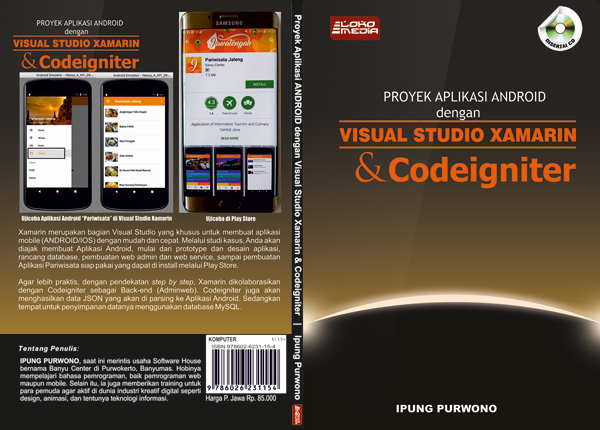


No comments:
Post a Comment
Mohon melakukan komentar dengan bahasa yang mudah dipahami, santun dan dengan bahasa yang baik.